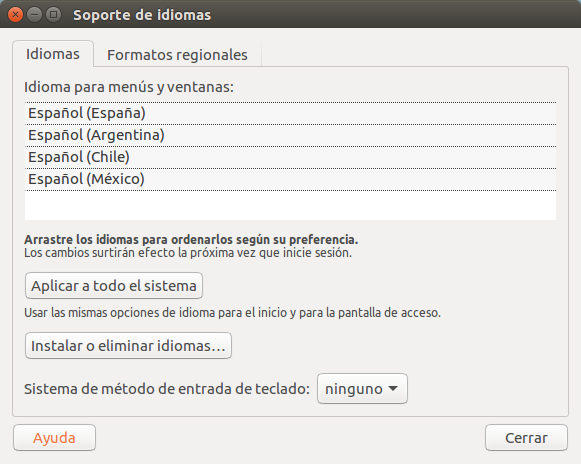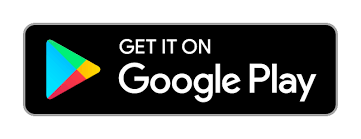- Details
- Hits: 8270
En versiones anteriores de Windows si nos interesaba ejecutar un programa durante el arranque del sistema, bastaba con crear un acceso directo en la "carpeta de Inicio", que podíamos encontrar en el desaparecido menú de inicio del sistema.
¿Dónde está esa carpeta en Windows 10?
La podemos encontrar en nuestro perfil de usuario. La manera más rápida que tenemos de acceder a ella es presionar las teclas Win + R para mostrar el cuadro de dialogo Ejecutar y a continuación teclear este comando:
shell:startup
Los elementos que copiemos en esta carpeta se ejecutarán cuando iniciemos sesión.
Si lo que pretendemos es que el programa se ejecute en cualquier perfil de usuario tendremos que teclear este otro comando para acceder a la carpeta pública del menú inicio:
shell:common startup
- Details
- Hits: 5706
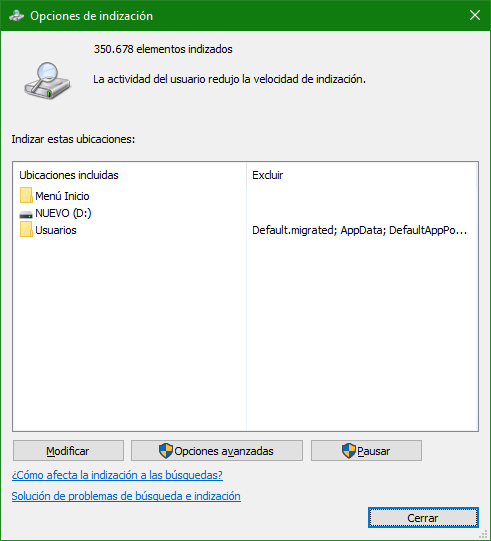 Antes de nada comentar que tanto indización como indexación son correctas en español, porque aunque suene raro, indización existe en el diccionario de la R.A.E.
Antes de nada comentar que tanto indización como indexación son correctas en español, porque aunque suene raro, indización existe en el diccionario de la R.A.E.
Al grano, te ha desaparecido del panel de control la opción de configurar el índice de búsqueda y no hay manera de volverlo a instalar porque tampoco aparece en las características de Windows, dentro de la opción de Programas y Características.
Cómo repararlo:
Síntomas:
- Windows Search ya no está en las características de Windows.
- Opciones de indización tampoco están en el panel de control.
- No se encuentran las librerías srchadmin.dll ni srchadmin.dll.mui en las carpetas system32 ni en syswow64.
- Sin embargo el servicio de índice parece estar corriendo y la indexación parece estar funcionando...
- Si hacemos sfc /scannow y dism /online /cleanup-image /restorehealth no resuelve nada y no indica que haya ningún problema.
Solución:
Deshabilitar y volver a habilitar la caracterísitca pero haciéndolo mediante comando:
dism /Online /Disable-Feature /FeatureName:"SearchEngine-Client-Package"
dism /Online /Enable-Feature /FeatureName:"SearchEngine-Client-Package"
- Details
- Hits: 3880
Si después de actualizar a Ubuntu 16.04.01 LTS desde alguna versión anterior te das cuenta de que no tienes tildes al escribir, no te preocupes, se soluciona fácilmente. Solo tienes que ir a la Configuración del Sistema, Soporte de Idiomas, instalar el soporte completo de Español y dejarlo todo como en la captura de pantalla que incluyo aquí debajo.
- Details
- Hits: 2223
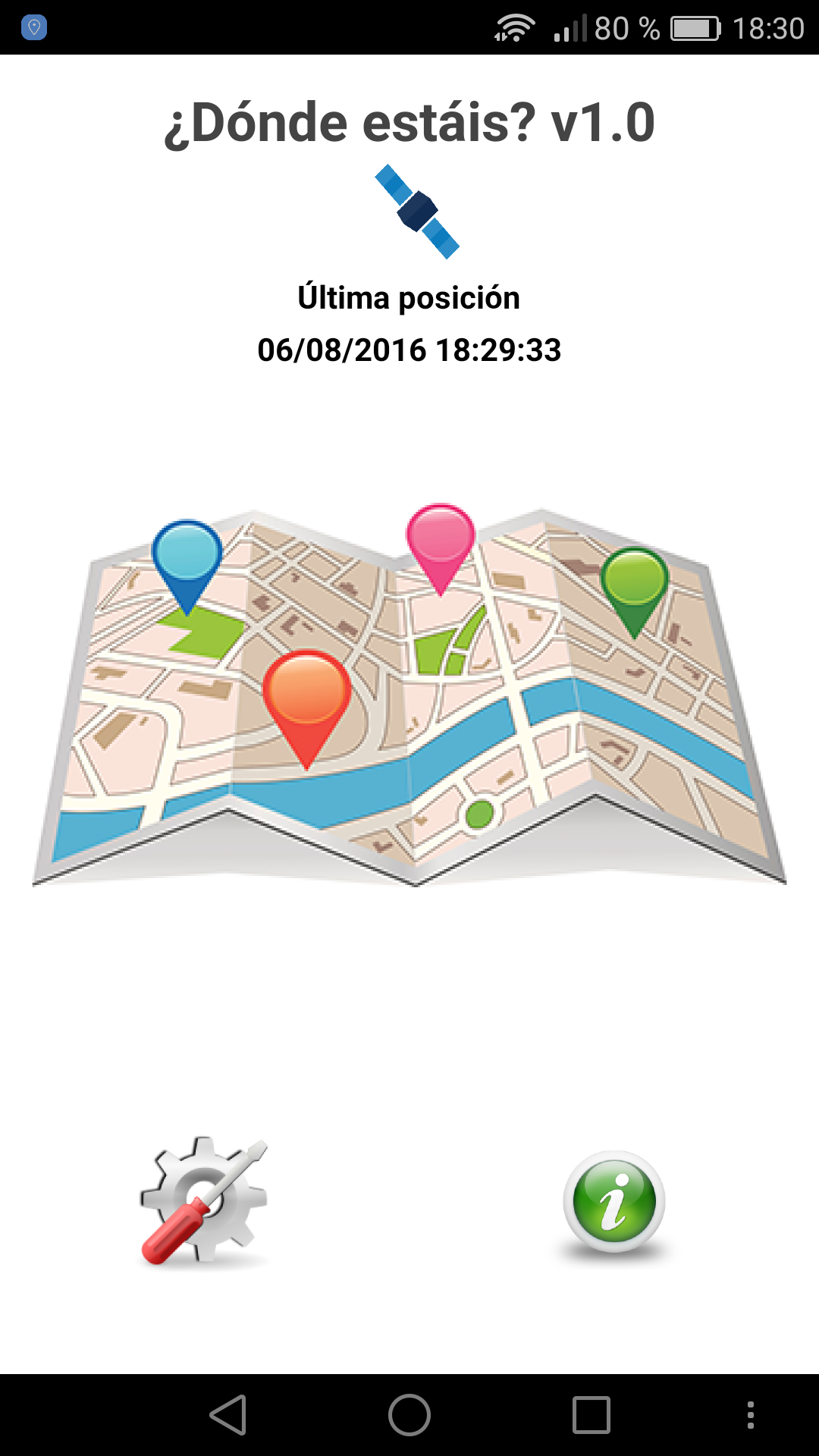 Si necesitas localizar a tu familia, a tus amigos, o a un grupo con el que vas de excursión, has dado con la App que te va a ayudar. Además es totalmente gratuita y sin publicidad, no pìerdes nada por probar.
Si necesitas localizar a tu familia, a tus amigos, o a un grupo con el que vas de excursión, has dado con la App que te va a ayudar. Además es totalmente gratuita y sin publicidad, no pìerdes nada por probar.
Con ¿Dónde estáis? podrás tener a todo un grupo localizado en el mapa, enviar un mensaje a una persona concreta o al grupo entero. No pretende ser un Whatsapp, sino una herramienta para ayudarte a localizar a un grupo de una manera fácil y rápida.
Si alguna vez has estado en una feria o en un concierto y necesitáis estar localizados, os va a venir bien esta App. Con su sistema de mensajes con vibración larga no necesitas oír el móvil, lo vas a sentir.
Solo tienes que configurar la App con el nombre del grupo y te aparecerán en el mapa todos aquellos usuarios que tengan configurado ese mismo grupo. Sin altas, sin registros, sin nada complicado, más sencillo es imposible.
Desde la pantalla de configuración podrás personalizar los intervalos de actualización de tu posición en el mapa, así como si quieres recibir notificaciones con vibración o con voz. Todo muy intuitivo y agrupado en la misma pantalla.
Si ya no quieres seguir localizado, solo tienes que cerrar la App o poner el intervalo de actualización a 0. Nunca se quedará en ejecución si tú no quieres.
Desde el mapa de ¿Dónde estáis? puedes seleccionar a los demás miembros del grupo y al pulsar sobre el marcador de color azul podrás ver el Nombre, Teléfono, Fecha y Hora de la última actualización de su posición y la exactitud de sus coordenadas. También aparecerán unos iconos que te permitirán llamar por teléfono (si tiene configurado el número de móvil), ir hasta su posición usando el GPS, ver su ubicación usando Street View o enviar un mensaje pulsando en el icono del móvil que aparece a la derecha. Como siempre, todo muy intuitivo.
Importante: En algunos móviles quizás sea necesario proteger la aplicación para evitar que se pare cuando se te apague la pantalla. Consulta cómo hacerlo en tu entorno porque es diferente hacerlo por ejemplo en HUAWEI EMUI que en XIAOMI MIUI.
Si tienes algún problema con la App, alguna sugerencia o idea para mejorarla, no dudes en ponerte en contacto conmigo.
Puedes descargar la App desde Google Play Store.
Page 10 of 17